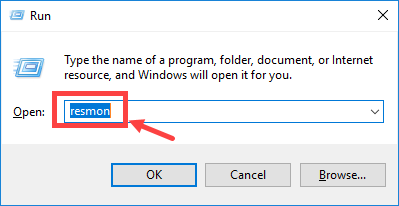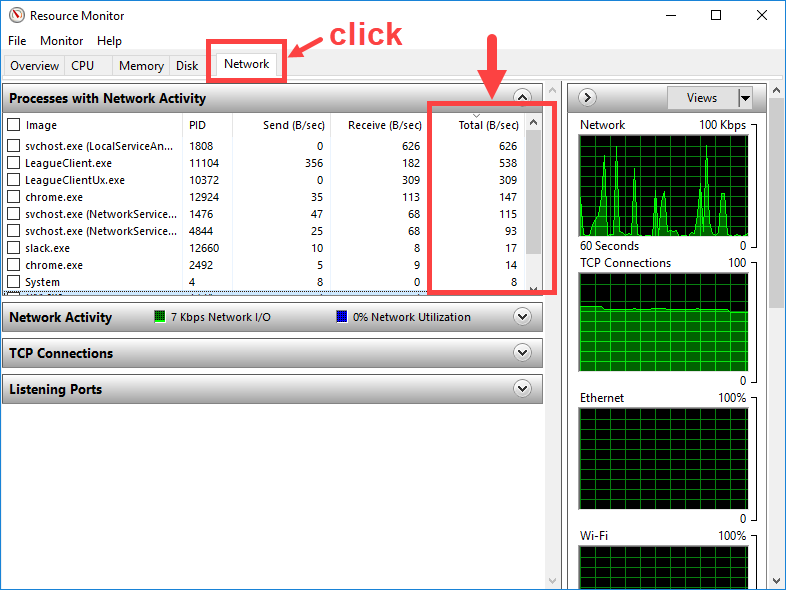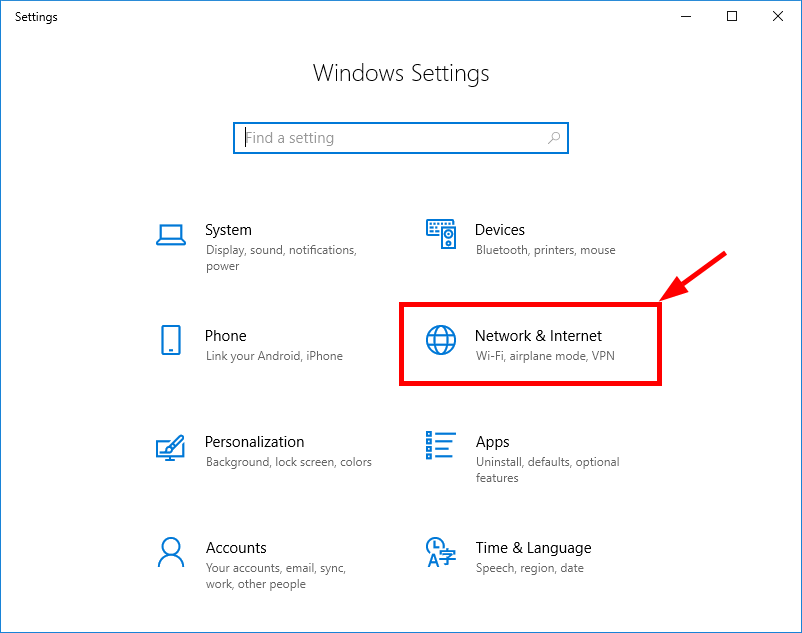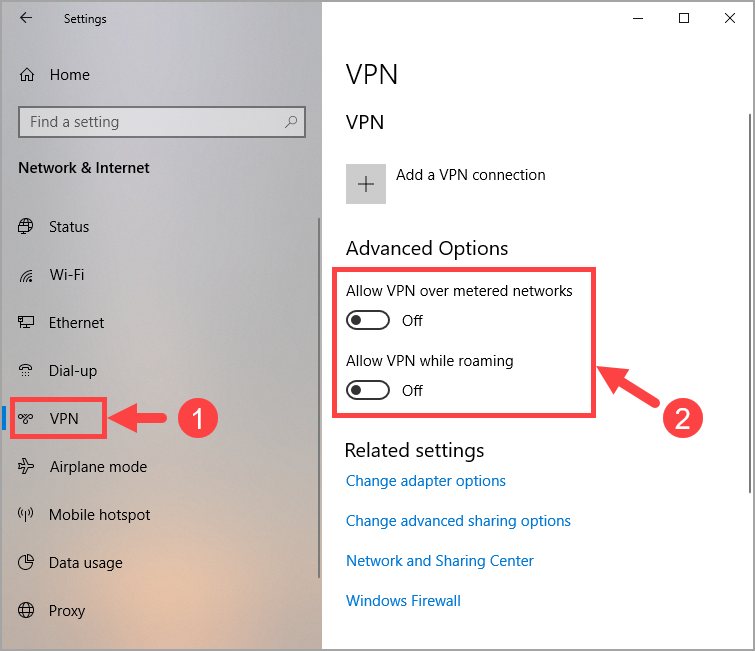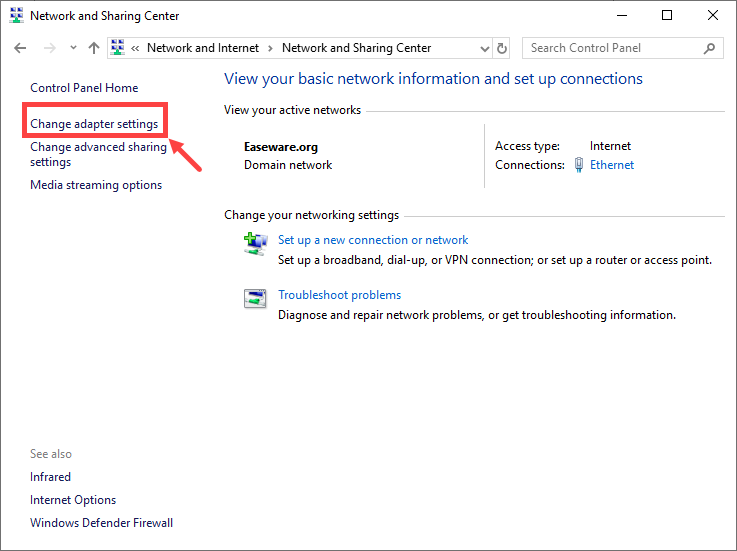что делать если в лол скачет пинг
Как понизить пинг League of Legends и убрать отставание
Несмотря на его быстрое снижение загрузки против игр, таких как FortniteLeague of Legends, более известная как LoL, продолжает вызывать страсти среди самых преданных пользователей. Как с FortniteОдна из больших проблем игры, разработанной Riot Games, связана с отставанием игр. Во многом это связано с высоким пингом нашего интернет-соединения. Это понятие относится ко времени, которое требуется интернет-соединению для отправки и получения данных с сервера: чем выше пинг, тем больше лаг в играх, Хорошей новостью является то, что в LoL есть способы снизить пинг, и на этот раз мы скомпилировали несколько из них.
Прежде чем приступить к объяснению соответствующих методов, необходимо уточнить, что ни один из них не улучшит пинг, предлагаемый оператором по контракту, Если у нас есть серьезные проблемы с задержкой (пинг выше 200 мс или даже 300), лучше всего связаться с поставщиком.
Поменяйте регион сервера (если у вас достаточно RP)
Серверы в каждом регионе могут означать целое узкое место при игре в онлайн-игры. Как правило, серверы в странах Южной Америки, таких как Бразилия, Мексика или Аргентина, обычно имеют более длительное время ответа. К минусам, Европейские и американские серверы значительно снижают пинг,
Чтобы изменить серверы, так же просто, как получить доступ к магазину Riot Games; конкретно в аккаунте. В этом разделе мы увидим соответствующий вариант, да, после оплаты. От 2600 RP не меньше.
В случае, если опция не появится, нам придется создать новую учетную запись с более оптимальным регионом для нашего подключения, как это может быть в случае, когда Riot временно заблокировал опцию
Изменить адрес DNS
DNS, более известная как система доменных имен, является сетевым протоколом, единственная функция которого заключается в разрешении IP-адресов различных веб-сайтов. Чем лучше протокол DNS, тем выше скорость разрешения будет иметь.
Используя этот принцип, один из самых полезных приемов для снижения пинга в League of Legends основан на изменить адрес DNS на более быстрый,
На сегодняшний день адреса с лучшей скоростью следующие:
Чтобы изменить адрес в Windows просто щелкните правой кнопкой мыши значок WiFi или Ethernet на панели задач системы и выберите «Открыть сеть и настройки Интернета». В связанных настройках мы выберем Изменить параметры адаптера,
После этого появится окно со всеми сетевыми адаптерами нашего компьютера: тот, который нас интересует, – тот, у которого есть подключение к Интернету (он будет отображаться со значком, отличным от остальных).
Как только адаптер будет найден, мы щелкнем правой кнопкой мыши и выберем Свойства. Тогда мы будем щелкнуть правой кнопкой мыши на опции Интернет-протокол версии 4, и мы снова выберем опцию «Свойства».
Наконец мы отметим флажок Используйте следующие адреса DNS-серверов и мы введем значения, указанные выше, следующим образом:
Всегда используйте проводную сеть (Ethernet, USB …)
Воспроизведение через соединение WiFi может быть не самым оптимальным с точки зрения времени задержки. Поэтому поддержание проводного соединения позволит нам, помимо прочего, получите самую высокую скорость и самый низкий пинг, который может предложить наш маршрутизатор,
Мы можем сделать это через USB-кабель или через Ethernet, хотя идеальным является сделать это через последний.
Или поменяйте роутер на лучший
Если наш оператор не сообщает о какой-либо сетевой ошибке, высокий пинг может быть связан с маршрутизатором, качество которого оставляет желать лучшего, если мы говорим о маршрутизаторах, назначенных операторами.
Рекомендуется в этом случае перейти к маршрутизаторам, которые начинаются с 40 или 50 евро Если мы хотим существенного улучшения.
Волокно, всегда волокно
Ни ADSL, ни 4G сеть с меньшей задержкой сегодня не является оптоволокном. Даже если он предлагает меньшую скорость, чем сеть ADSL, что не всегда так Лучшая вещь для уменьшения пинга LoL – это иметь волоконно-оптическую сеть,
Это правда, что в некоторых регионах Испании и других странах Латинской Америки этот тип технологии еще не доступен, но в большинстве домов его установка возможна.
Закройте все программы, которые используют сеть
Загрузка последнего фильма Тарантино от uTorrent, возможно, не самый легальный или оптимальный способ получить низкий пинг в LoL. К этому добавляются процессы, привязанные в фоновом режиме, которые потребляют соединение, как это может быть Windows обновление,
Увидеть, какие программы потребляют Интернет, так же просто, как сделать щелкните правой кнопкой мыши на панели задач Windows и нажмите на диспетчер задач, В появившемся окне мы нажмем «Подробнее», а затем «Сеть».
В этом разделе мы видим все программы, классифицированные по количеству, потребляемому при подключении к сети. В идеале, сохранить список как можно более чистым.
Остерегайтесь других устройств, которые подключены к сети
Если это не ты, то твой брат скачивает фильмы Тарантино. Или твоя мама. Или твоя бабушка!
В этом случае лучше всего спросить каждого члена домашнего хозяйства об использовании сети. Мы также можем ограничить пропускную способность, предоставляемую другим устройствам. через интерфейс маршрутизатора, который можно получить, набрав 192.168.1.1 в браузере. В статье, с которой мы только что связались, мы узнали, как попасть в эту конфигурацию и как ее использовать.
Оказавшись внутри, мы попытаемся найти раздел с названием Bandwidth Control, Наконец, мы установим ограничение скорости в кбит / с для каждого из подключенных устройств по следующей схеме:
Как исправить High PING в Лиге Легенд
Если у вас есть высокий пинг (пакет интернет-групер) в Лига Легенд, очень вероятно, что вы одновременно испытываете огромные скачки лага. Несомненно, проблема с задержкой может иногда привести к тому, что вы вырвете свои волосы, особенно когда у вас тяжелый бой в игре. Однако не нужно впадать в депрессию так скоро — вы можете попробовать исправления, которые мы предлагаем вам здесь, один за другим, и посмотреть, помогут ли они вам.
Как проверить свой пинг в League of Legends?
Самый простой способ проверить свой пинг в League of Legends (LOL) — нажать Ctrl + F на клавиатуре для отображения fps (кадров в секунду) и пинг в верхний правый угол вашего игрового экрана. Вы должны начать игру до применения этой функции.
На следующем снимке экрана показано, что вы увидите после нажатия Ctrl + F. Очевидно, этот пинг (211 мс) очень высок.
Но если ничего не происходит после нажатия Ctrl + F, вот руководство для вас, чтобы отобразить ваш fps и пинг на экране:
1) Нажмите на значок шестеренки в правом верхнем углу экрана запуска.
2) Выберите HotKeys в левой панели и перейдите к DISPLAY категория. Нажмите на DISPLAY открыть его выпадающее меню. Затем установите горячие клавиши для Переключить дисплей FPS по вашему вкусу.
3) Запустите новую игру и нажмите горячие клавиши, которые вы только что установили. На этот раз вы сможете увидеть ваш пинг и fps на экране.
Как определить, высок ли мой пинг?
Ping, также называемый задержкой, измеряет время приема-передачи данных, отправляемых с вашего компьютера на центральный сервер, которые передаются обратно источнику. Единица пинга или задержки составляет миллисекунды или мс для краткости. Ответы могут отличаться, если вы хотите знать, что такое хорошее время пинга, а что нет. В самом общем смысле такого стандарта для времени пинга не существует, поскольку задержка во многом определяется расстоянием между вами и игровым сервером. Но если вы испытываете заметные пики отставания от LOL, это означает, что ваш пинг, скорее всего, будет высоким.
Обычно, если ваше время пинга меньше 30 мс, вы можете играть в LOL довольно плавно; но если оно превысит 100 мс, возможно возникнут проблемы с задержкой. Когда вы обнаружите, что на самом деле у вас высокий пинг, вы должны хорошо знать состояние своей сети.
7 исправлений вашей проблемы с высоким пингом
Вот 7 исправлений, которые окажутся полезными для многих игроков LOL. Просто работайте над списком, чтобы найти тот, который решает вашу проблему!
Исправление 1: скачать последний патч игры
Исправление 2: перезагрузите маршрутизатор модем
Исправление 3: закрытие приложений с пропускной способностью
Исправление 4: Используйте Hextech Repair Tool для автоматического устранения неполадок.
Исправление 5: отключить ваш прокси VPN
Исправить 6: изменить свой DNS-сервер
Исправление 7: замена Wi-Fi на соединение Ethernet
Исправление 1: скачать последний патч игры
Если вы также играете в другие игры на своем ПК, попробуйте запустить их и посмотреть, есть ли у вас также высокий пинг. Если проблема с высоким пингом сохраняется, причина должна лежать в вашей сети; в противном случае виноват игровой сервер. Кроме того, если вы получите скачки задержки сразу после обновления LOL, весьма вероятно, что игровой сервер должен быть ответственным за это.
Как только вы поймете, что у вас высокий пинг только в LOL, вам следует обратиться за помощью к Бунт игры, разработчик League of Legends. Вы можете либо связаться с ними инициативно, либо подождать, пока они сами решат проблему. Если так много игроков сообщили об одной и той же проблеме, Riot Games постарается предложить решения, выпустив новые игровые патчи. Но обычно вам не нужно беспокоиться об отсутствии этих обновлений, потому что LOL будет загружать последние патчи автоматически при запуске игры.
Вы можете найти информацию о недавно выпущенных патчах здесь:
https://na.leagueoflegends.com/en/news/game-updates/patch
Если обновление LOL не решит вашу проблему, перейдите к следующему исправлению.
Исправление 2: перезагрузите маршрутизатор модем
Вам следует перезагрузить модем и маршрутизатор, особенно если они не отключались в течение длительного времени. Просто дайте им время остыть и очистить кеш. Вот как это сделать:
1) Отключите ваш маршрутизатор и модем.
2) Подождите не менее 30 секунд, чтобы дать двум машинам немного остыть.
3) Подключите модем обратно и подождите, пока световые индикаторы не вернутся в нормальное состояние.
4) Подключите маршрутизатор обратно в это время. Аналогично, подождите, пока световые индикаторы не вернутся в нормальное состояние.
5) Теперь, когда маршрутизаторы и модем были перезапущены правильно, вы можете снова запустить LOL, чтобы проверить, исчезла ли проблема с высоким пингом.
Для получения дополнительной информации о том, как правильно перезагрузить модем и маршрутизатор, вы можете обратиться к этой статье:
https://www.lifewire.com/how-to-properly-restart-a-router-modem-2624570
В случае, если проблема с высоким пингом все еще остается, прочитайте и проверьте исправление ниже.
Исправление 3: закрытие приложений с пропускной способностью
Если в фоновом режиме открыто слишком много приложений, контролирующих пропускную способность, это может привести к замедлению работы сети и даже вызвать проблему с высоким пингом в LOL. Чтобы решить вашу проблему, вам нужно закрыть эти приложения во время игры. Вот как это сделать:
1) На клавиатуре нажмите Ключ с логотипом Windows а также р одновременно вызвать диалоговое окно «Выполнить». Введите resmon и ударил Войти.
2) Здесь выскакивает Монитор ресурсов окно. Нажми на сеть вкладку и обратите внимание на Всего (б / с) колонка. Таким образом, вы получите интуитивное понимание того, какой процесс сейчас использует большинство ваших сетевых ресурсов.
3) Щелкните правой кнопкой мыши в приложении, которое занимает большую часть вашей пропускной способности, чтобы открыть его контекстное меню. Затем выберите Завершить процесс.
4) Если запрашивается разрешение, нажмите Завершить процесс.
Убедитесь, что вы знаете, какие приложения вы закрываете. НЕ ДЕЛАЙТЕ остановите все программы, с которыми вы не знакомы, в случае ошибочного завершения важных системных процессов, таких как sychost.exe.
5) Вы также можете временно отключить антивирус во время игры в LOL. Это необязательно для вас, но вы можете попробовать и посмотреть, смягчает ли это вашу проблему.
Заметка что у Microsoft есть собственная антивирусная программа по умолчанию, Защитник Windows. Он автоматически включается, даже если у вас также установлены другие антивирусные приложения. Даже если вы отключите другие антивирусные программы, Защитник Windows всегда будет рядом с вами в течение определенного промежутка времени. Поэтому не нужно слишком беспокоиться о временном отключении антивируса.
Теперь, когда вы закрыли все приложения, контролирующие пропускную способность, пришло время запустить LOL и протестировать время пинга. Если проблема с высоким пингом все еще существует, перейдите к следующему исправлению.
Исправление 4: Используйте Hextech Repair Tool для автоматического устранения неполадок.
Hextech Repair Tool — это утилита для автоматического устранения неполадок, предоставляемая Riot Game. Он может диагностировать технические проблемы, которые есть у вас в LOL, и исправить их, в том числе проблему с высоким пингом.
Вы можете скачать Hextech Repair Tool с этого сайта:
https://support.riotgames.com/hc/en-us/articles/224826367
Просто зайдите на сайт и следуйте его инструкциям для установки Hextech Repair Tool. Затем попробуйте использовать его, чтобы исправить проблему с высоким пингом. Перезапустите LOL и посмотрите, сможете ли вы играть в игру плавно, без резких скачков. Если так, то поздравляю — ваша проблема решена! Если нет, пожалуйста, проверьте следующее исправление.
Исправление 5: отключить ваш прокси VPN
Если вы используете VPN или прокси, убедитесь, что вы отключили их, прежде чем начать играть в LOL. Это полезные инструменты для защиты вашей конфиденциальности в Интернете, но они также могут быть причиной вашей проблемы с высоким пингом.
Чтобы отключиться от прокси-сервера и VPN, выполните следующие действия:
Снимки экрана, показанные ниже, взяты из Windows 10. Если вы используете Windows 8.1 / 8/7 или любые другие выпуски, действия могут быть немного другими.
1) На клавиатуре нажмите ключ с логотипом Windows а также я в то же время, чтобы вызвать настройки окно. Затем нажмите сеть интернет.
2) На левой панели выберите VPN. затем выключи все переключатели на правой панели.
3) На этот раз выберите полномочие с левой панели. Перейти к выключи все переключатели на правой панели.
4) Запустите LOL и проверьте время пинга.
Не теряйте надежду, если вы все еще не можете решить проблему с высоким пингом после выполнения всех описанных выше способов. Просто прочитайте следующее исправление и попробуйте.
Исправить 6: изменить свой DNS-сервер
Попробуйте переключить DNS-сервер вашего интернет-провайдера на публичный DNS-адрес Google. Это может сократить время разрешения и повысить безопасность в Интернете. Попробуйте и посмотрите, решит ли это вашу проблему с высоким пингом.
1) На клавиатуре нажмите ключ с логотипом Windows а также р одновременно открыть диалоговое окно «Выполнить». Введите контроль панель и нажмите Войти открыть панель управления.
2) Откройте раскрывающийся список рядом с Просмотр по: и выберите категория. Далее нажмите Просмотр состояния сети и задач.
3) В следующем окне нажмите Смените настройки адаптера.
4) Щелкните правой кнопкой мыши текущую сеть и выберите свойства.
5) Двойной щелчок Интернет-протокол версии 4 (TCP / IPv4) просмотреть его свойства.
6) Во всплывающем окне выберите следующие два параметра: Получить IP-адрес автоматически а также Используйте следующие адреса DNS-серверов.
Для Предпочитаемый DNS-сервер, войти 8.8.8.8 заменить основной IP-адрес; для Альтернативный DNS-сервер, войти 8.8.4.4. Затем нажмите Хорошо сохранить изменения.
Если вы хотите восстановить адреса вашего DNS-сервера, просто измените Используйте следующие адреса DNS-серверов в Получить адрес DNS-сервера автоматически а затем перезагрузите сетевой адаптер.
7) Перезагрузите компьютер и запустите LOL. Проверьте свой пинг в игре и посмотрите, была ли проблема решена.
Если вы обнаружите, что проблема с высоким пингом все еще остается, тогда читайте дальше и попробуйте исправить ниже.
Исправление 7: замена Wi-Fi на соединение Ethernet
Если ни одно из приведенных выше исправлений не работает для вас, возможно, вам стоит обратить внимание на сигнал Wi-Fi. Следует признать, что беспроводная сеть не так стабильна, как проводная, поэтому вы будете получать больше помех, если ваш компьютер подключен к Wi-Fi. Например, когда вы играете в LOL в комнате, удаленной от вашего маршрутизатора, сигнал Wi-Fi, который вы получаете, может быть довольно слабым, вызывая проблему высокого пинга в LOL.
Чтобы решить эту проблему, вам предлагается заменить Wi-Fi на соединение Ethernet, но это не практично для всех. В качестве альтернативы вы можете купить сетевой адаптер Ethernet, который может расширить зону действия вашей домашней сети в местах с плохим покрытием беспроводной сети. Как только ваша сетевая проблема решена, ваша проблема с высоким пингом в LOL также может быть решена раз и навсегда.
Кроме того, следует избегать возможных беспроводных помех, которые ослабляют ваш сигнал Wi-Fi, таких как беспроводные телефоны и микроволновые печи. Разместите их подальше от маршрутизатора или просто перенесите ноутбук в новое место с более сильным сигналом Wi-Fi.
Бонусный совет: обновите графический драйвер или драйвер сетевой карты
Возможно, это не решение вашей проблемы с высоким пингом, но здесь мы хотели бы напомнить вам о важности обновления драйверов графической карты / сетевой карты. Устаревшие или поврежденные драйверы могут сильно повредить вашему fps и даже испортить ваш замечательный игровой опыт. Чтобы обеспечить стабильность вашего компьютера и повысить его игровую производительность, вы всегда должны своевременно обновлять драйверы.
Если у вас нет времени, терпения или навыков работы с компьютером для обновления драйверов вручную, вы можете сделать это автоматически с Водитель Легко.
Driver Easy автоматически распознает вашу систему и найдет для нее правильные драйверы. Вам не нужно точно знать, на какой системе работает ваш компьютер, вам не нужно рисковать загрузкой и установкой неправильного драйвера, и вам не нужно беспокоиться об ошибках при установке. Driver Easy позаботится обо всем.
Вы можете обновить драйверы автоматически с помощью СВОБОДНО или профессионал версия Driver Easy. Но в версии Pro это займет всего 2 клика.
1) Скачать и установите Driver Easy.
2) Запустите Driver Easy и нажмите кнопку Сканировать сейчас кнопка. Driver Easy проверит ваш компьютер и обнаружит проблемы с драйверами.
3) Нажмите Обновить все для автоматической загрузки и установки правильной версии всех драйверов, которые отсутствуют или устарели в вашей системе (для этого требуется Pro версия — вам будет предложено обновить, когда вы нажмете Обновить все).
Замечания: Вы можете сделать это бесплатно, если хотите, но это частично руководство.
Если у вас возникли проблемы с использованием Driver Easy для обновления драйверов, напишите нам по адресу support@drivereasy.com.
Мы будем рады, если какие-либо из приведенных выше исправлений помогут вам решить проблему с задержкой в League of Legends. Пожалуйста, не стесняйтесь оставлять комментарии ниже, если у вас есть дополнительные вопросы или другие исправления, которыми вы хотите поделиться. Надеюсь, у вас будет замечательный игровой опыт в LOL и вы сможете стать лучшим игроком!